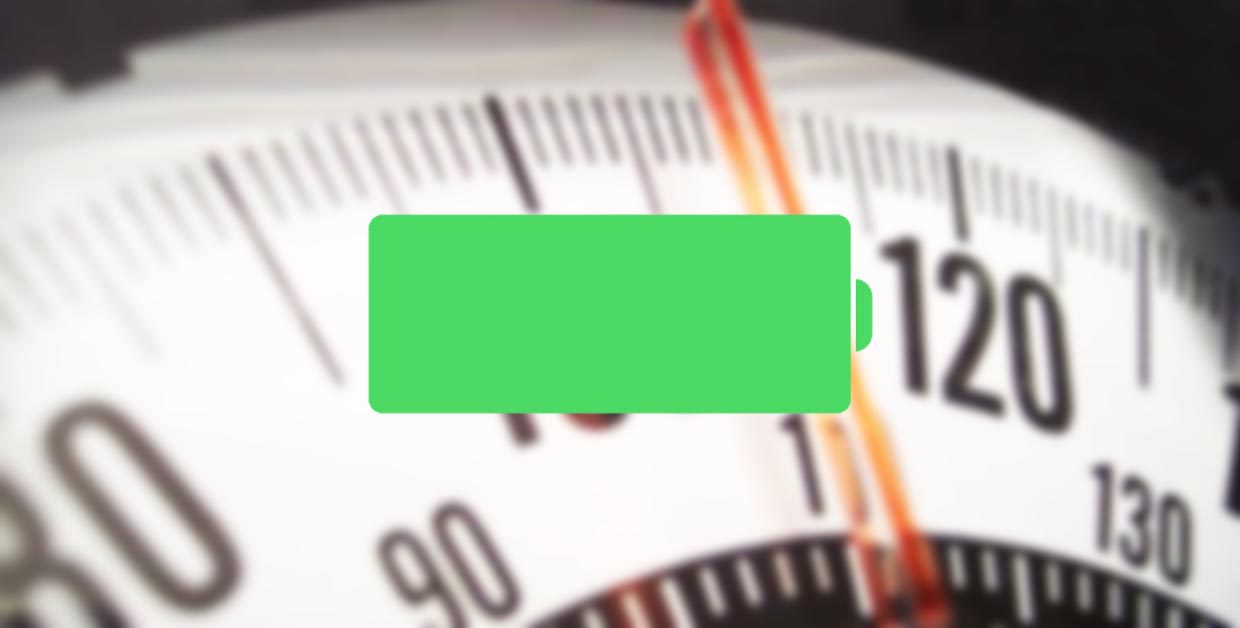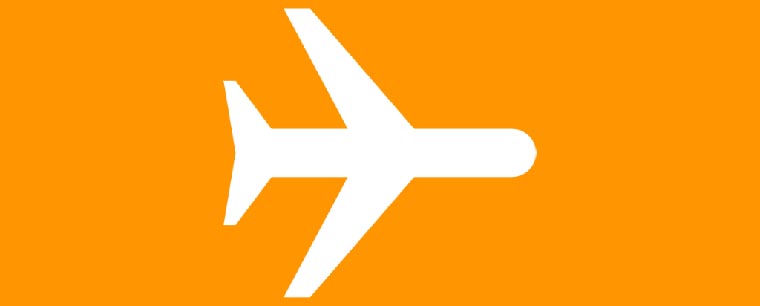- 20 скрытых функций iPhone, о которых вы могли не знать: секреты iOS
- 1. Быстрое удаление цифр в «Калькуляторе»
- 2. Функция быстрого набора последнего номера
- 3. Быстрая серийная съемка
- 4. Моментальная конвертация валют
- 5. Расширенные функции стандартной клавиатуры
- 6. Следите за пройденными шагами без дополнительных приложений
- 7. Улучшите работу Touch ID
- 8. Сканирование документов в приложении «Заметки»
- 9. Открытие случайно закрытой вкладки в Safari
- 10. Открытие ссылки в Safari на новой вкладке
- 11. Фильтры в приложении «Фото»
- 12. Ускоренный набор символов
- 13. Возвращении наверх в любом приложении
- 14. Остановка музыки или видео по таймеру
- 15. Быстрый перенос будильника
- 16. Уровень прямо в iPhone
- 17. Скрытие частных фотографий
- 18. Улучшение снимков
- 19. Ускорение Safari
- 20. Вспышка при уведомлениях
- 5 способов заряжать айфон экстремально быстро
- 1. Включаем Авиарежим
- 2. Включаем режим энергосбережения
- 3. Оставляем iPhone заряжаться
- 4. Снимаем все чехлы с iPhone
- 5. Используй мощное зарядное устройство
- USB Power Adapter 12W
- Кабель Lightning на USB 2 м
- Адаптер USB-C мощностью 29 Вт
- Адаптер USB-C мощностью 87 Вт
- Кабель Lightning на USB-C
20 скрытых функций iPhone, о которых вы могли не знать: секреты iOS
Про эти функции знают далеко не все!
В iOS есть немало скрытых или неочевидных для нахождения функций. В их скрытности виновата сама компания Apple, которая не рассказывает обо всех полезных возможностях должным образом. В этой статье мы собрали 20 таких скрытых функций. Каждая из них действительно полезна, но главное — об их существовании знают не все владельцы iPhone.
1. Быстрое удаление цифр в «Калькуляторе»
В стандартном калькулятора на iPhone можно удалять последние набранные цифры. Это очень полезная опция, которая помогает не набирать цифры заново при каких-либо расчетах. Если вы случайно набрали не ту цифру, просто проведите влево или вправо по строке с цифрами. Лишняя цифра сразу же удалится.
2. Функция быстрого набора последнего номера
В стандартном приложении «Телефон» существует скрытая возможность, позволяющая мгновенно перезвонить последнему набранному контакту. Для этого требуется всего лишь дважды нажать на кнопку вызова и iPhone тут же начнет звонить по последнему исходящему номеру.
3. Быстрая серийная съемка
В приложении «Камера» есть масса полезных функций, о которых Apple почему-то не рассказывает очевидным образом. Одной из наиболее полезных таких функций является серийная съемка. Воспользоваться ей крайне просто. Зажмите на кнопке спуска затвора и удерживайте. Все время, пока вы будете удерживать кнопку, iPhone будет снимать фотографии. Таким образом лучше всего снимать объекты в движении.
4. Моментальная конвертация валют
Пользователям iPhone не нужны дополнительные приложения и для конвертации валют по актуальному курсу. Для перевода суммы из одной валюты в другую нужно лишь набрать соответствующий запрос в поиске Spotlight, который открывается путем свайпа вниз по главному экрану.
5. Расширенные функции стандартной клавиатуры
Штатная клавиатура iOS имеет целый набор дополнительных символов, которые по умолчанию не отображаются. Например, знаки валют, кавычки и даже буква ё. Чтобы получить к ним доступ необходимо зажать по открытым по умолчанию символам. Буквально через секунду появится всплывающее окошко с перечнем доступных символов. Заметим, что символы различаются в зависимости от того, на какой букве или символе вы зажимали.
6. Следите за пройденными шагами без дополнительных приложений
Многие пользователи iPhone скачивают или даже покупают специальные приложения для отслеживания пройденных шагов. И далеко не все знают, что такая функция есть в стандартном приложении «Здоровье» (многие и вовсе его не открывают). Причем приложение считает шаги очень точно, а также учитывает подъем на этажи! Последней функцией не могут похвастаться большинство приложений по подсчету шагов из App Store.
7. Улучшите работу Touch ID
Работу сканера отпечатков пальцев Touch ID на любом iPhone можно значительно улучшить. Для этого необходимо зарегистрировать несколько новых отпечатков того же пальца, которым вы привыкли снимать блокировку со смартфона (у большинства людей это большой палец правой руки). При этом регистрировать отпечаток каждый раз необходимо под немного другими углами. Благодаря этому трюку Touch ID станет гораздо лучше и стабильнее определять ваш отпечаток.
8. Сканирование документов в приложении «Заметки»
И еще одна относительно скрытая функция iOS может заменить собой отдельное приложение из App Store. Прямо в приложение «Заметки» встроен отличный и удобный в использовании сканер документов. Чтобы воспользоваться им необходимо создать новую заметку, нажать на иконку «+» над клавиатурой и выбрать пункт открывшегося меню «Отсканировать документы». После этого остается навести объектив камеры на iPhone. Документ будет автоматически определен сканером, но при этом у вас будет возможность отрегулировать точность сканирования.
9. Открытие случайно закрытой вкладки в Safari
Если вы случайно закрыли вкладку в Safari и хотите быстро ее открыть, то для этого существует удобный способ. Перейдите в меню просмотра открытых страниц и зажмите кнопку «+». Через секунду откроется страница, на которой будут собраны все недавно закрытые вкладки. Благодаря этому способу не приходится лезть в историю, чтобы вновь открыть нечаянно закрытую вкладку.
10. Открытие ссылки в Safari на новой вкладке
Классный и полезный трюк в Safari, который не знают даже многие опытные пользователи. Для того, чтобы открыть любую ссылку в новой вкладке, по ней достаточно нажать двумя пальцами одной руки одновременно. Эта функция Safari сильно экономит время.
11. Фильтры в приложении «Фото»
Это настоящая загадка, но предложенными в приложении «Фото» фильтрами практически никто не пользуется. Или же о них мало кто знает. А ведь прямо в приложении «Фото» вы можете провести полноценную работу над любым снимком и существенно улучшить его. Среди предложенных инструментов есть и привычные для всех фильтры, которые за одно нажатие улучшат фотографию.
12. Ускоренный набор символов
Если вы хотите набрать текст, в котором в основном будут буквы и только лишь пара цифр или символов, то есть классный трюк, который позволит сделать это быстрее. Вам не нужно тратить время и каждый раз переключаться на раскладку с символами. Для того, чтобы быстро набрать нужный символ или цифру, необходимо зажать на кнопке «123» (которая отвечает за открытие клавиатуры с символами) и не отрывая пальца от экрана провести к символу, который вы хотите вставить!
13. Возвращении наверх в любом приложении
Уверены, что вы не раз бывали в такой ситуации, когда долго прокручивали текст или изображения в каком-либо приложении, например, на веб-сайте. Если же вы и вовсе постоянно так делаете, то будете рады узнать, что прокручивать наверх для возвращения в «шапку» вовсе необязательно. Просто коснитесь часов в верхней строке состояния и вы автоматически вернетесь наверх.
14. Остановка музыки или видео по таймеру
Если вы привыкли перед сном слушать музыку или смотреть любимый сериал, то непременно не раз обнаруживали утром, что заряда на iPhone не осталось, так как вы уснули и не отключили музыку или видео. В стандартном приложении «Часы» есть полезная возможность установки таймера на остановку воспроизведения музыки или видео. Установите таймер и в качестве оповещения выберите «Остановить».
15. Быстрый перенос будильника
Все мы любим поспать, а iPhone большинству из нас сильно мешает это делать по утрам. Но чтобы не проспать, полностью будильник, разумеется, лучше не отключать. А, например, отложить. Сделать это можно не только нажатием по кнопке на экране. Есть куда более простой способ. Нужно всего лишь нажать на одну из кнопок регулировки громкости. Одно нажатие и будильник тут же умолкнет и будет отложен на 9 минут.
16. Уровень прямо в iPhone
В стандартном приложении «Компас», которое, конечно, мало кто использует, есть дополнительная вкладка «Уровень». Перейдя на нее вы получаете в свое распоряжение полноценный уровень, способный помочь, например, ровно повесить картину. Отметим, что в iOS 12 функция «Компас» была перенесена в новое приложение «Рулетка».
17. Скрытие частных фотографий
Мы все нередко даем наши iPhone в руки друзей или коллег для того, чтобы показать фото. И именно в эти моменты на экране могут «засветиться» ваши особенно личные фотографии, которые вы точно не хотите никому показывать. К счастью, на iPhone можно скрывать фотографии. Выберите фотографию (или сразу несколько снимков), нажмите «Поделиться» и в открывшемся окне выберите пункт «Скрыть». Все скрытые снимки больше не будут отображаться в общей ленте, а попадут в специальный альбом «Скрытые».
18. Улучшение снимков
Каждый пользователь iPhone может сильно улучшить свои снимки, если начнет уделять внимание выбору экспозиции (подробное руководство). Прямо в приложении «Камера» коснитесь экрана iPhone, а после коснитесь еще раз и удерживая палец на экране проведите вверх или вниз. Изменения вы заметите моментально — сцена будет становиться светлее или темнее. Чаще всего снимкам не хватает именно света, а с помощью этого способы вы сможете добавить свет на фотографию искусственным образом.
19. Ускорение Safari
Примечание: не работает в последних версиях iOS 12. В них функция, отвечающая за ускорение, включена по умолчанию.
В настройках Safari есть один мало кому известный параметр, который ускоряет открытие веб-страницу. Перейдите в меню «Настройки» → Safari → «Дополнения» → Experimental Features и поставьте флажок на пункте Link Preload. Благодаря этому скорость мобильного серфинга заметно увеличится, так как данные от некоторых сайтов будут загружаться еще до нажатия.
20. Вспышка при уведомлениях
Очень старая, а из-за этого и позабытая многими пользователями функция, которая заставляет вспышку iPhone моргать при входящих звонках или уведомлениях в режиме без звука. Чтобы включить ее перейдите в меню «Настройки» → «Основные» → «Универсальный доступ» → «Вспышка предупреждений» и активируйте одноименный параметр.
Поставьте 5 звезд внизу статьи, если нравится эта тема. Подписывайтесь на нас Telegram , ВКонтакте , Instagram , Facebook , Twitter , YouTube .
Источник
5 способов заряжать айфон экстремально быстро
Позавтракал, собираешься выходить их дома, уже одет, нужные вещи собраны, берешь в руки iPhone и видишь, что заряда осталось 10-15%. Знакома ситуация? Хорошо, если передвигаешься на авто, можно подпитать смартфон по дороге, но в остальных случаях это просто трагедия.
Приходится искать PowerBank, освобождать для него место в сумке и городить вереницу проводов, позволяющих заряжать смартфон и одновременно использовать его на ходу.
Пока Apple не «изобрела» быструю зарядку, правильный алгоритм действий такой:
1. Включаем Авиарежим
Удивишься, но многие до сих пор не знают, что сотовый модуль и Wi-Fi – основные потребители энергии в любом смартфоне. Отключил их и зарядка пройдет гораздо быстрее.
А еще в это время не будет происходить фоновая синхронизация данных, отключится геолокация и вся сетевая активность устройства.
2. Включаем режим энергосбережения
В iOS 11 даже переключатель такой в контрольной панели предусмотрели, а в более старых версиях системы нужно зайти в Настройки – Аккумулятор и там активировать тумблер.
В этом режиме понижается мощность iPhone, отключаются некоторые процессы, падает производительность, но и потребление энергии уменьшается. Так не только зарядка пройдет быстрее, но и далее в течение дня устройство будет не таким прожорливым. Если не успеешь «заправиться» на 90-100%, это будет полезно.
3. Оставляем iPhone заряжаться
Теперь главное – дать устройству время на подпитку. Многие в это время уже собраны, стоят на пороге и не знают, чем еще заняться. Начинают играть в игры или просто листать фоточки. Так смартфон может не просто заряжаться дольше, а и вовсе не получить ни процента энергии.
Лучше еще раз пересмотри собранные вещи, составь план на день, покрути любимый спиннер.
4. Снимаем все чехлы с iPhone
Совет актуален летом как никогда. Во время заряда устройство ощутимо нагреется, а если после выхода будешь запускать на нем ресурсоемкие программы или навигацию – iPhone серьезно раскалится. Все это не лучшим образом скажется на батарее и пользоваться будет неудобно.
Если носишь устройство в чехле или кейсе, для быстрой зарядки вынимай его из защиты.
5. Используй мощное зарядное устройство
Для быстрой подпитки не пытайся зарядить девайс по USB от компьютера. Бери комплектный блок питания и подключай к розетке. Если найдешь более мощный адаптер от iPad, время зарядки сократится.
Вот эти штуки помогут тебе заряжать iPhone максимально быстро:
USB Power Adapter 12W
Этот блочок гораздо мощнее стандартного: 12 Вт против 5 Вт. Им комплектуются некоторые модели iPad, но и с зарядкой iPhone он отлично справится. Смартфон зарядится почти в два раза быстрее.
Владельцам iPhone Plus давно пора задуматься над приобретением блока с кодом «MD836ZM-A», айфон меньше времени будет проводить у розетки.
Кабель Lightning на USB 2 м
Родной кабель от iPhone обычно бережно проложен за рабочим столом и выдергивать его для зарядки перед выходом на работу не хочется. Приобрети еще один оригинальный кабель но уже двухметровый.
Получится удобно разместить iPhone в коридоре или прихожей для быстрой зарядки.
Адаптер USB-C мощностью 29 Вт
Такой блок питания поставляется с 12-дюймовыми MacBook. При подключении iPhone он и его сможет зарядить. Разумеется, время зарядки сократится даже по сравнению с зарядкой от iPad.
Адаптер USB-C мощностью 87 Вт
Самый мощный портативный блок питания в линейке Apple. Им комплектуются прожорливые MacBook Pro. Он буквально «перекачает» энергию из розетки в подключенный гаджет.
Кабель Lightning на USB-C
Если выберешь один из двух последних блоков, придется обзавестись таким кабелем. В них же уже не обычный USB порт, а новый Type-C, а еще таким кабелем сможешь напрямую подключать iPhone к макбукам последних моделей.
Источник